Päivän aiheet. Käyttöliittymän keskustelutavat. Keskustelutavat
|
|
|
- Elli Mäkelä
- 9 vuotta sitten
- Katselukertoja:
Transkriptio
1 IHTE-2100 KaSuper Luento 6: Käyttöliittymän keskustelutapoja, käyttöliittymäelementtejä Päivän aiheet Käyttöliittymän vuorovaikutustapoja Graafisen käyttöliittymän elementtejä Käyttöliittymän keskustelutavat Interaction styles Keskustelutavat 1) Kysymys-vastaus -dialogi - kysymys on järjestelmän kehote (prompt) jonkin tiedon antamiseen - keskustelu on helppoa, jos kerralla välitetään vähän tietoa - sopii lähinnä kokemattomalle, kokenut kyllästyy helposti - joskus järjestys (vaihe kerrallaan) kuuluu tehtävän luonteeseen
2 Kysymys-vastaus -dialogi >Nimi: Ahto Simakuutio >Osoite: Insinöörinkatu 60 a 42, Tampere Kysymys-vastaus -dialogi >Postiosoite:??? Keskustelutavat 2)Lomakkeen täyttö - käyttäjä vastaa tavallaan yhtä aikaa moneen kysymykseen - sopii erityisesti tietojen syöttöön etenkin jos tietoja kootaan paperilomakkeella ja ne syötetään tietokoneeseen
3 Keskustelutavat 3)Komentokieli - määrämuotoiset komennot, jotka käyttäjän tulee muistaa ja hallita - ei sovi aloittelijalle eikä hyvin myöskään satunnaiskäyttäjälle - antaa aloitteen käyttäjälle - toisinaan ylivoimaisen tehokas - voidaan nopeuttaa komentojen lyhentämisellä Keskustelutavat... 4)Luonnollinen kieli - kiehtova vapaamuotoisuutensa takia - voi vaatia paljon kirjoittamista - moniselitteisyys - puhutun kielen tunnistus ei vielä riittävän hyvä Keskustelutavat... 5) Valikkokeskustelu - vaihtoehdot näkyvissä, valitaan (etsitään) haluttu, ilmaistaan valinta, todetaan tulos - helppo oppia, jos vaihtoehdot kuvaavia - ei sovi tietojen syöttöön - hidastaa kokeneiden käyttäjien työtä
4 Keskustelutavat... Suoravaikutteinen käyttöliittymä 6) Suoravaikutteinen (direct manipulation) liittymä - käsittelyn kohteet ovat näkyvissä ja osoitettavissa - käsitemalli näkyy (ainakin osittain) - sopii melko hyvin aloittelijallekin - houkuttelee kokeilemaan - helppo oppia ja muistaa Keskustelutavat... 7) Hyperteksti, hypermedia, hajautettu hypermedia - hypertekstin peruskomponentteina solmut ja niitä yhdistävät linkit - navigointiongelmat - vaihtoehdot näkyvissä kuten valikkokeskustelussa Keskustelutavat... 8?) Agenttiperustainen - Ei ole vakiintunut omaksi valikkotyypikseen - Yksinkertaisimmillaan yhdistää kysymys-vastaus & lomakkeen täyttö & valikkopohjainen käyttöliittymä - Ohjeet joka näytössä - "Fiksut arvaukset" vastauksesta
5 Keskustelutavat Käyttöliittymätyyppien perusluokittelu - merkkipohjaiset käyttöliittymät: 1,2,3,4,5,8 - graafiset käyttöliittymät (GUI): 2,5,6,7, 8 - WIMP interface: windows, icons, menus, pointing device 2)Lomakkeen täyttö 5)Valikkokeskustelu 4)Luonnollinen kieli 6)Suoravaikutteinen 8)Agenttiperustainen 7)Hyperteksti 3)Komentokieli 1)Kysymysvastaus Merkkipohjaiset Graafiset Muistettavaa Eri keskustelutapojen käyttökelpoisuus riippuu aina tilanteesta: tehtävästä, käyttäjästä, tavoitteista; tapoja ei voi asettaa yleispätevästi paremmuusjärjestykseen Useimmiten käyttöliittymässä sovelletaan rinnakkain useita eri keskustelutapoja - suoravaikutteisuus, valikot, lomakkeet - jopa suoravaikutteisuus ja komennot (esim. Windows RUN) Luonnollinen keskustelu perustuu aina oppimiseen (vrt. luonnollinen kieli); esim. suoravaikutteinen liittymä voi tuntua luonnolliselta vain siksi, että sen on oppinut Mitä on ystävällinen keskustelu? Ohjeiden muotoilu Hi there, John! It's nice to meet you, I see you are ready now. Press the enter key to begin. Vivahde-erot tärkeitä; pronomineja tulisi välttää - huono: I will begin the lesson when you press RETURN. - parempi: You can begin the lesson by pressing RETURN. - paras: To begin the lesson, press RETURN. - huonompi: Begin the lesson by pressing RETURN. Huomaa myös tavoitteen ja toimintaohjeen järjestys
6 Ohjeiden muotoilu Positiivista kannustusta tulee antaa, muttei liikaa - huono: Excellent! That's correct! You are doing great! Sopii lapsille (fanfaarien kera) - parempi: 6 correct 2 incorrect Huomaa kuitenkin kohderyhmä (esim. lapset) Komentokielisten liittymien perusongelma Komennot vaikeita muistaa ja kirjoittaa Useissa nimeämiskokeissa havaittu, että ihmisten luonnostaan antamat nimet vaihtelevat hyvin suuresti Ratkaisumahdollisuuksia - sallitaan synonyymien käyttö - annetaan ohjelman mukautua käyttäjään - kiinnitetään tietty komentojoukko Komennon osien järjestys P.J. Barnard, N.V. Hammond, J. Morton, J.B. Long, I.A. Clark, Consistency and compatibility in human-computer dialogue. International Journal of Man-Machine Studies 15 (1981), : - yhteisen argumentin sijainti merkittävämpää kuin luonnollisen kielen mukainen järjestys - yhteinen argumentti ensimmäisenä oli paras kaikilla mittareilla (suoritusnopeus, käytetyn opastuksen määrä, virheiden määrä) Komennon osien järjestys Jatkokokeet: - vahvistivat yo. tulokset - osoittivat, että järjestys komento argumentti on parempi kuin päinvastainen - käyttäjille ei pitäisi antaa edes mahdollisuutta valita komennon ja argumentin järjestystä itse - valikkoperustaisissa ja suoravaikutteisissa liittymissä on sen sijaan luontevaa valita argumentti ensin
7 Lyhenteet Hyväksi havaittuja periaatteita: - katkaisu (ensimmäisen toisen kolmannen kirjaimen jälkeen) - vokaalien pudotus (BROWSE BRWS, SELECT SLCT) - ensimmäinen ja viimeinen kirjain (SORT ST) - monisanaisen komennot alkukirjaimet Tärkeintä lyhennekäytännön johdonmukaisuus Joskus mahdollista käyttää hyväksi näppäinten sijoittelua, esimerkiksi E A S D F Mikä on valikko? Valikko (menu) = keskustelevassa tietojenkäsittelyssä luettelo, josta käyttäjä valitsee seuraavan toiminnon. Atk-sanakirja Yksinkertaisimmillaan luettelo vaihtoehdoista: 3 articles in tut.ihte.kaper - read now? [ynq] Mahdollisten toimenpiteiden kiinteä luettelo Nykyisin yleensä pystysuora luettelo; eri ympäristöjen valikot eroavat ulkonäöltään ja ominaisuuksiltaan Valikkotyypit Pudotusvalikko (drop-down menu) vetovalikko (pull-down menu) pudotusvalikko (drop-down menu) ponnahdusvalikko (pop-up menu) pysyvä valikko, ns. paletti
8 Vetovalikko (pull-down menu) Mukautuva valikko (adaptive menu) Kuten drop-down, mutta pitääkseen valikon näkyvillä käyttäjän täytyy pitää hiiren nappia alhaalla Ei erikseen suomenkielistä vastinetta
9 Contextual menu asiayhteysvalikko? Ponnahdusvalikko (popup menu) Suoravaikutteiset liittymät SHNEIDERMANIN LUONNEHDINTA - Visuaalisuus: käyttäjälle esitetään kuva maailmasta sen sijaan, että käyttäjän pitää kuvitella maailma - Suoruus: käyttäjä manipuloi (osoittaa, siirtää) suoraan objekteja sen sijaan, että kuvaisi haluamansa toimenpiteen jollakin kielellä - Toimintojen toteutuvuus: toiminnot toteutetaan yleensä välittömästi, usein vähittäin, ja ne voidaan yleensä peruuttaa - Analogia: auton ajaminen vs. autonkuljettajan käyttö Navigaattori? Suoravaikutteiset liittymät... NORMANIN LUONNEHDINTA - Lyhyt etäisyys (short distance): prosessin, joka muodostaa tehdyn päätöksen perusteella tarvittavat toimenpiteet, tulee kuormittaa kognitiivisia resursseja mahdollisimman vähän - Osallistumisen tuntu (direct engagement): käyttäjän täytyy tuntea käsittelevänsä suoraan kohteen objekteja - Suoravaikutteisuuden tunteeseen vaikuttaa oppiminen tehtävä Suoravaikutteisen liittymän tulee olla näkymätön.
10 Hyviä puolia - Satua vai totta? Käyttäjät pääsevät nopeasti alkuun, usein jonkun toisen opastamana Kokeneet käyttäjät pystyvät työskentelemään erittäin nopeasti Satunnaiskäyttäjät pystyvät muistamaan käytön perusteet Virheilmoituksia tarvitaan harvoin Käyttäjät näkevät heti, johtavatko toimenpiteet haluttuun tulokseen Hyviä puolia - Satua vai totta? Käyttäjät ovat tyytyväisiä: - tuntevat hallitsevansa koko järjestelmän ja samalla työnsä suorittamisen - haluavat oppia lisää kokeilemalla järjestelmän kaikkia piirteitä - esittelevät mielellään järjestelmää toisillekin Huonoja puolia Soveltuvat huonosti monta kertaa toistettaviin operaatioihin Vaativat käyttäjiltä joskus liikaa tarkkuutta Perustuvat käyttäjän tunteman maailman visualisointiin rajoittaa uusien käyttömahdollisuuksien keksimistä Vertauskuvat (metafora = kielikuva) Metaphor: a figure of speech in which a word or phrase literally denoting one kind of object or idea is used in place of another to suggest a likeness or analogy between them Webster s New English Dictionary Esimerkki: työpöytämetafora - yritys käyttää systemaattisesti hyväksi käyttäjällä muusta ympäristöstä olevaa tietämystä - ihmiselle luonteenomainen tapa orientoitua uuteen tilanteeseen - hyvä perusta sisäisen mallin rakentamiselle, oppimiselle - aina puutteellinen
11 Muita vertauskuvia Sovellus Tekstinkäsittelyohjelma Sivuntaitto-ohjelma Piirrosohjelma Taulukkolaskenta Käyttöjärjestelmä Musiikkiohjelma Vertauskuva Kirjoituskone Ladonta Maalausvälineet Ruutupaperi Työpöytä Soitin Päivän aiheet Käyttöliittymän vuorovaikutustapoja Graafisen käyttöliittymän elementtejä Graafinen käyttöliittymä Esimerkkinä muutamia komponentteja Komponentin valinnassa mietittävä - mikä komponentti helpoin käyttää - minkä avulla saadaan oleelliset tulokset - onnistuuko tekninen toteutus Käännökset Tietotekniikan Liitto ry:n julkaisemasta ATK-sanakirjasta Ikkunan peruskomponentit oikonäppäin ikkunanhallintavalikko valikko otsikkopalkki suurennuspainike kutistuspainike sulkupainike valikkopalkki pikapainike vierityspalkki tilapalkki
12 Dialogi, välilehti, oletuspainike välilehti oletuspainike Viestiruutu (message box) SDI single document interface
13 MDI multiple document interface Valintanappi (radio button) Kyllä Ei En osaa sanoa Asetusnappi (check box) Perjantai Lauantai Sunnuntai
14 Combo box Vierivä luetteloruutu (scrolling listbox) Tekstiruutu (text box) Auto-exit Yleisesti käytössä myös suomennos tekstikenttä - Salasanakenttä (password field): tekstiruutu johon kirjoitettaessa ilmestyy vain tähtiä Päivämäärä: Yritys:
15 Piirakkavalikot Kursori aluksi piirakan keskellä Kaikki kohteet (viipaleet) lähellä Kohteet eri suunnissa Yleensä kaikki kohteet suuria Helppoja sekä aloittelevalle että kokeneelle käyttäjälle - aloittelevalle JOS osaa käyttää hiirtä Piirakkavalikot Toimivat parhaiten, kun - kohteita vähän - tekstin sijaan valittavana on kuvakkeita Tottunut käyttäjä voi käyttää nopealla eleellä jo ennen kuin menu tulee näkyville - lihasmuistin hyödyntäminen - ei toimi yhtä hyvin muuttuvalla sisällöllä
16 Muita mietittäviä asioita Jos automaattinen sisällöntarkistus, erotellaanko isot ja pienet kirjaimet (case-sensitive / caseinsensitive)? Visuaalisen suunnittelun periaatteet Asioiden järjestys ja sijoittelu, asettelu Muista palaute! Onko käyttäjällä riittävät oheislaitteet elementtien helppoon käyttöön?
17
HELIA 1 (1) Outi Virkki Käyttöliittymät ja ohjelmiston suunnittelu :04
 HELIA 1 (1) Luento 7 Graafisen käyttöliittymän peruselementit... 2 Ikkunat... 2 Sovellusikkunat (Application Windows)... 2 Asiakirjaikkunat (Document Windows)... 3 Toissijaiset sovellusikkunat (Secondary
HELIA 1 (1) Luento 7 Graafisen käyttöliittymän peruselementit... 2 Ikkunat... 2 Sovellusikkunat (Application Windows)... 2 Asiakirjaikkunat (Document Windows)... 3 Toissijaiset sovellusikkunat (Secondary
Lomakkeiden suunnittelu. Aiheina
 Lomakkeiden suunnittelu Saila Ovaska Informaatiotieteiden yksikkö, Tampereen yliopisto Aiheina Lomakesuunnittelun perusteita Lomake-esimerkkejä Peruskontrollit lomakkeissa Asetteluista lomakkeella Oppimistavoite:
Lomakkeiden suunnittelu Saila Ovaska Informaatiotieteiden yksikkö, Tampereen yliopisto Aiheina Lomakesuunnittelun perusteita Lomake-esimerkkejä Peruskontrollit lomakkeissa Asetteluista lomakkeella Oppimistavoite:
Lomakkeiden suunnittelu. Aiheina
 Lomakkeiden suunnittelu Saila Ovaska Informaatiotieteiden yksikkö, Tampereen yliopisto Aiheina Lomakesuunnittelun perusteita Lomake-esimerkkejä Peruskontrollit lomakkeissa Asetteluista lomakkeella Oppimistavoite:
Lomakkeiden suunnittelu Saila Ovaska Informaatiotieteiden yksikkö, Tampereen yliopisto Aiheina Lomakesuunnittelun perusteita Lomake-esimerkkejä Peruskontrollit lomakkeissa Asetteluista lomakkeella Oppimistavoite:
Lomakkeiden suunnittelu. Aiheina
 Lomakkeiden suunnittelu Saila Ovaska Informaatiotieteiden yksikkö, Tampereen yliopisto *) Osan luentokalvoista on laatinut Jenni Anttonen syksyllä 2009. Aiheina Lomakesuunnittelun perusteita Lomake-esimerkkejä
Lomakkeiden suunnittelu Saila Ovaska Informaatiotieteiden yksikkö, Tampereen yliopisto *) Osan luentokalvoista on laatinut Jenni Anttonen syksyllä 2009. Aiheina Lomakesuunnittelun perusteita Lomake-esimerkkejä
TIETOKONEEN ASETUKSILLA PARANNAT KÄYTETTÄVYYTTÄ
 TIETOKONEEN ASETUKSILLA PARANNAT KÄYTETTÄVYYTTÄ Windows XP-käyttöjärjestelmän asetuksilla sekä Word-asetuksilla voit vaikuttaa tietokoneen näytön ulkoasuun, selkeyteen ja helppokäyttöisyyteen.. 1) ASETUKSET
TIETOKONEEN ASETUKSILLA PARANNAT KÄYTETTÄVYYTTÄ Windows XP-käyttöjärjestelmän asetuksilla sekä Word-asetuksilla voit vaikuttaa tietokoneen näytön ulkoasuun, selkeyteen ja helppokäyttöisyyteen.. 1) ASETUKSET
Kieliteknologian ATK-ympäristö Kolmas luento
 Kieliteknologian ATK-ympäristö Kolmas luento Miikka Silfverberg Nykykielten laitos 20. syyskuuta 2010 Miikka Silfverberg (Nykykielten laitos) Kieliteknologian ATK-ympäristö: Luento 3 20. syyskuuta 2010
Kieliteknologian ATK-ympäristö Kolmas luento Miikka Silfverberg Nykykielten laitos 20. syyskuuta 2010 Miikka Silfverberg (Nykykielten laitos) Kieliteknologian ATK-ympäristö: Luento 3 20. syyskuuta 2010
Käyttöliittymien perusteet 30.10.-5.11.2012
 Tarjolla tänään WIMP-käyttöliittymät: Valikot Saila Ovaska Informaatiotieteiden yksikkö Tampereen yliopisto WIMP Windows, Icons, Menus, Pointing Device Valikkotyyppejä ja luokitteluja Listarakenne ja hierarkkiset
Tarjolla tänään WIMP-käyttöliittymät: Valikot Saila Ovaska Informaatiotieteiden yksikkö Tampereen yliopisto WIMP Windows, Icons, Menus, Pointing Device Valikkotyyppejä ja luokitteluja Listarakenne ja hierarkkiset
KESKUSTANUORTEN NETTISIVUT- OHJEITA PIIRIYLLÄPITÄJÄLLE 1. KIRJAUTUMINEN
 KESKUSTANUORTEN NETTISIVUT- OHJEITA PIIRIYLLÄPITÄJÄLLE 1. KIRJAUTUMINEN -Mene osoitteeseen keskustanuoret.fi/user - Kirjoita saamasi käyttäjätunnus ja salasana - Klikkaa yllä olevaa piirisi logoa niin
KESKUSTANUORTEN NETTISIVUT- OHJEITA PIIRIYLLÄPITÄJÄLLE 1. KIRJAUTUMINEN -Mene osoitteeseen keskustanuoret.fi/user - Kirjoita saamasi käyttäjätunnus ja salasana - Klikkaa yllä olevaa piirisi logoa niin
Kuva liikennemerkistä 1. Aleksanteri Numminen. aleksanteri.numminen@gmail.com ITKP101
 Kuva liikennemerkistä 1 Aleksanteri Numminen aleksanteri.numminen@gmail.com ITKP101 31.1.2016 1. Asiakirjan kieleen liittyvät työkalut... 1 1.1. Tyylien kielen valinta... 1 1.2. Oikeinkirjoituksen tarkastaminen...
Kuva liikennemerkistä 1 Aleksanteri Numminen aleksanteri.numminen@gmail.com ITKP101 31.1.2016 1. Asiakirjan kieleen liittyvät työkalut... 1 1.1. Tyylien kielen valinta... 1 1.2. Oikeinkirjoituksen tarkastaminen...
IHTE-2100 Käyttöliittymäsuunnittelun perusteet
 IHTE-2100 Käyttöliittymäsuunnittelun perusteet Lukuvuosi 2007-2008 Luentomoniste v. 1.1 osa a / Melakoski-Vistbacka SISÄLLYSLUETTELO 1. ALUKSI...2 2. STANDARDIT KÄYTTÖLIITTYMÄSUUNNITTELUSSA...3 2.1 VISUAALINEN
IHTE-2100 Käyttöliittymäsuunnittelun perusteet Lukuvuosi 2007-2008 Luentomoniste v. 1.1 osa a / Melakoski-Vistbacka SISÄLLYSLUETTELO 1. ALUKSI...2 2. STANDARDIT KÄYTTÖLIITTYMÄSUUNNITTELUSSA...3 2.1 VISUAALINEN
C470E9AC686C
 INVENTOR 17 VALUOSAN SUUNNITTELU http://help.autodesk.com/view/invntor/2017/enu/?guid=guid-b3cd4078-8480-41c3-9c88- C470E9AC686C About Mold Design in Inventor Mold Design provides integrated mold functionality
INVENTOR 17 VALUOSAN SUUNNITTELU http://help.autodesk.com/view/invntor/2017/enu/?guid=guid-b3cd4078-8480-41c3-9c88- C470E9AC686C About Mold Design in Inventor Mold Design provides integrated mold functionality
Selkosanakirja sdfghjklöäzxcvbnmqwertyuiopåasdfghjklöäzxcvbnmq. Tietokoneet. wertyuiopåasdfghjklöäzxcvbnmqwertyuiopåasdfghjk 1.4.
 qwertyuiopåasdfghjklöäzxcvbnmqwertyuiopåasdfghj klöäzxcvbnmqwertyuiopåasdfghjklöäzxcvbnmqwerty uiopåasdfghjklöäzxcvbnmqwertyuiopåasdfghjklöäzxc vbnmqwertyuiopåasdfghjklöäzxcvbnmqwertyuiopåa Selkosanakirja
qwertyuiopåasdfghjklöäzxcvbnmqwertyuiopåasdfghj klöäzxcvbnmqwertyuiopåasdfghjklöäzxcvbnmqwerty uiopåasdfghjklöäzxcvbnmqwertyuiopåasdfghjklöäzxc vbnmqwertyuiopåasdfghjklöäzxcvbnmqwertyuiopåa Selkosanakirja
Käyttöliittymän suunnittelu. Ohjelmistotekniikka kevät 2003
 Käyttöliittymän suunnittelu Ohjelmistotekniikka kevät 2003 HCI (Human-computer interaction) Kielitiede Ohjelmistotekniikka Psykologia HCI Antropologia Ergonomia Sosiologia Vaatii erityisosaamista! Uuden
Käyttöliittymän suunnittelu Ohjelmistotekniikka kevät 2003 HCI (Human-computer interaction) Kielitiede Ohjelmistotekniikka Psykologia HCI Antropologia Ergonomia Sosiologia Vaatii erityisosaamista! Uuden
Sen jälkeen Microsoft Office ja sen alta löytyy ohjelmat. Ensin käynnistä-valikosta kaikki ohjelmat
 Microsoft Office 2010 löytyy tietokoneen käynnistävalikosta aivan kuin kaikki muutkin tietokoneelle asennetut ohjelmat. Microsoft kansion sisältä löytyy toimisto-ohjelmistopakettiin kuuluvat eri ohjelmat,
Microsoft Office 2010 löytyy tietokoneen käynnistävalikosta aivan kuin kaikki muutkin tietokoneelle asennetut ohjelmat. Microsoft kansion sisältä löytyy toimisto-ohjelmistopakettiin kuuluvat eri ohjelmat,
FinFamily Installation and importing data (11.1.2016) FinFamily Asennus / Installation
 FinFamily Asennus / Installation 1 Sisällys / Contents FinFamily Asennus / Installation... 1 1. Asennus ja tietojen tuonti / Installation and importing data... 4 1.1. Asenna Java / Install Java... 4 1.2.
FinFamily Asennus / Installation 1 Sisällys / Contents FinFamily Asennus / Installation... 1 1. Asennus ja tietojen tuonti / Installation and importing data... 4 1.1. Asenna Java / Install Java... 4 1.2.
KÄYTETTÄVYYS OHJELMISSA KÄYTTÖLIITTYMÄ
 KÄYTETTÄVYYS OHJELMISSA KÄYTTÖLIITTYMÄ TÄRKEÄÄ usein käyttäjän mielestä käyttöliittymä = sovellus kilpailuetu helppokäyttöinen käyttöliittymä -> nopea ja tuottava käyttäjä jos ensimmäinen kerta epäonnistuu,
KÄYTETTÄVYYS OHJELMISSA KÄYTTÖLIITTYMÄ TÄRKEÄÄ usein käyttäjän mielestä käyttöliittymä = sovellus kilpailuetu helppokäyttöinen käyttöliittymä -> nopea ja tuottava käyttäjä jos ensimmäinen kerta epäonnistuu,
OHJEET WORDPRESS-BLOGIN LUOMISEEN JA TAVALLISIMPIIN BLOGITOIMINTOIHIN
 OHJEET WORDPRESS-BLOGIN LUOMISEEN JA TAVALLISIMPIIN BLOGITOIMINTOIHIN Koulutusteknologian perusopinnot Digitaalinen portfolio oppimisen tukena 2010 Essi Vuopala 1. BLOGIN LUOMINEN Mene osoitteeseen http://www.wordpress.com
OHJEET WORDPRESS-BLOGIN LUOMISEEN JA TAVALLISIMPIIN BLOGITOIMINTOIHIN Koulutusteknologian perusopinnot Digitaalinen portfolio oppimisen tukena 2010 Essi Vuopala 1. BLOGIN LUOMINEN Mene osoitteeseen http://www.wordpress.com
OHJE EXCEL-MAKRON LUOMISEKSI JA MAKRON KÄYTÖSTÄ
 OHJE EXCEL-MAKRON LUOMISEKSI JA MAKRON KÄYTÖSTÄ Tässä ohjeessa esitetään kuinka Excel-taulukkolaskentaan luodaan makro ja annetaan muutama vinkki makron käyttöön. Ohje koostuu seuraavasti: 1. Mikä makro
OHJE EXCEL-MAKRON LUOMISEKSI JA MAKRON KÄYTÖSTÄ Tässä ohjeessa esitetään kuinka Excel-taulukkolaskentaan luodaan makro ja annetaan muutama vinkki makron käyttöön. Ohje koostuu seuraavasti: 1. Mikä makro
ISIS Draw (Windows versio 2.5)
 1 ISIS Draw (Windows versio 2.5) ISIS Draw on helppokäyttöinen kemian piirto-ohjelma, jolla voidaan muun muassa piirtää kemiallisia rakenteita, reaktioyhtälöitä ja yksinkertaisia proteiinirakenteita. Lisäksi
1 ISIS Draw (Windows versio 2.5) ISIS Draw on helppokäyttöinen kemian piirto-ohjelma, jolla voidaan muun muassa piirtää kemiallisia rakenteita, reaktioyhtälöitä ja yksinkertaisia proteiinirakenteita. Lisäksi
Mainoksen taittaminen Wordilla
 Mainoksen taittaminen Wordilla Word soveltuu parhaiten standardimittaisten (A4 jne) word-tiedostojen (.docx) tai pdf-tiedostojen taittoon, mutta sillä pystyy tallentamaan pienellä kikkailulla myös kuvaformaattiin
Mainoksen taittaminen Wordilla Word soveltuu parhaiten standardimittaisten (A4 jne) word-tiedostojen (.docx) tai pdf-tiedostojen taittoon, mutta sillä pystyy tallentamaan pienellä kikkailulla myös kuvaformaattiin
Oppijan verkkopalvelun käyttöohjeiden laatiminen
 Oppijan verkkopalvelun käyttöohjeiden laatiminen 14.2.2013 elina.melkko@etnoteam.fi Sisältö! Yleistä käyttöohjeiden laatimisesta Hyvä käyttöohje Käyttöohjeen kieli! Virkailijan käyttöliittymän ohjeiden
Oppijan verkkopalvelun käyttöohjeiden laatiminen 14.2.2013 elina.melkko@etnoteam.fi Sisältö! Yleistä käyttöohjeiden laatimisesta Hyvä käyttöohje Käyttöohjeen kieli! Virkailijan käyttöliittymän ohjeiden
Tietotekniikan koulutus Savonlinnassa
 Tietotekniikan koulutus Savonlinnassa Paikka Savonlinnan ammatti ja aikuisopisto Pohjolankatu 4 6, Savonlinna Hinta 80 euroa/osallistuja, sisältää 20 h Koulutuspäivän kesto 5 tuntia, klo 10:00 15:00 Ilmoittautuminen
Tietotekniikan koulutus Savonlinnassa Paikka Savonlinnan ammatti ja aikuisopisto Pohjolankatu 4 6, Savonlinna Hinta 80 euroa/osallistuja, sisältää 20 h Koulutuspäivän kesto 5 tuntia, klo 10:00 15:00 Ilmoittautuminen
KIITOS RICA OPTIMOINTIOHJELMAN VALITSEMISESTA
 KIITOS RICA OPTIMOINTIOHJELMAN VALITSEMISESTA Asennusohjeiden sisältö 1. RICA optimointiohjelmoinnin periaate isoftloaderilla... 2 2. RICA isoftloader toimituspaketin sisältö... 3 3. isoftloader Sync-ohjelmiston
KIITOS RICA OPTIMOINTIOHJELMAN VALITSEMISESTA Asennusohjeiden sisältö 1. RICA optimointiohjelmoinnin periaate isoftloaderilla... 2 2. RICA isoftloader toimituspaketin sisältö... 3 3. isoftloader Sync-ohjelmiston
Tärkeimmät toiminnot. Kertausta ja uusia toimintoja Wordistä sekä tiedostonhallinnasta. Tärkeimmät toiminnot jatkuu...
 Tärkeimmät toiminnot Kertausta ja uusia toimintoja Wordistä sekä tiedostonhallinnasta Kun hiiren jättää kuvakkeen päälle vähäksi ajaksi Word selittää toiminnon Avaa tiedosto Tallenna Kumoa, nuolesta aiemmat
Tärkeimmät toiminnot Kertausta ja uusia toimintoja Wordistä sekä tiedostonhallinnasta Kun hiiren jättää kuvakkeen päälle vähäksi ajaksi Word selittää toiminnon Avaa tiedosto Tallenna Kumoa, nuolesta aiemmat
Japanin kirjoittaminen Japanese IME:n avulla Windows 7 -käyttöjärjestelmässä
 www.kanjikaveri.net Ohje 1 (6) Japanin kirjoittaminen Japanese IME:n avulla Windows 7 -käyttöjärjestelmässä Japania on mahdollista kirjoittaa tietokoneella ihan tavallisella suomalaisella näppäimistöllä.
www.kanjikaveri.net Ohje 1 (6) Japanin kirjoittaminen Japanese IME:n avulla Windows 7 -käyttöjärjestelmässä Japania on mahdollista kirjoittaa tietokoneella ihan tavallisella suomalaisella näppäimistöllä.
WINDOWS 10 -kurssi. petri.kiiskinen@wellamo-opisto.fi
 WINDOWS 10 -kurssi petri.kiiskinen@wellamo-opisto.fi Yleistä kurssista Keskiviikkoisin 9.9. 30.9. (15 oppituntia) 16:45 20:00 (viimeinen kerta 16:45 19:15) Puolivälissä 15 minuutin kahvitauko Materiaali
WINDOWS 10 -kurssi petri.kiiskinen@wellamo-opisto.fi Yleistä kurssista Keskiviikkoisin 9.9. 30.9. (15 oppituntia) 16:45 20:00 (viimeinen kerta 16:45 19:15) Puolivälissä 15 minuutin kahvitauko Materiaali
Tekstinkäsittelyn jatko Error! Use the Home tab to apply Otsikko 1 to the text that you want to appear here. KSAO Liiketalous 1
 KSAO Liiketalous 1 Lomakkeet Lomake on asiakirja, joka sisältää täyttämistä ohjaavia tietoja tai merkintöjä. Wordin lomakekenttä-toiminnolla luodaan näytöllä täytettäviä lomakkeita tai tulostettavia lomakepohjia.
KSAO Liiketalous 1 Lomakkeet Lomake on asiakirja, joka sisältää täyttämistä ohjaavia tietoja tai merkintöjä. Wordin lomakekenttä-toiminnolla luodaan näytöllä täytettäviä lomakkeita tai tulostettavia lomakepohjia.
Lab SBS3.FARM_Hyper-V - Navigating a SharePoint site
 Lab SBS3.FARM_Hyper-V - Navigating a SharePoint site Note! Before starting download and install a fresh version of OfficeProfessionalPlus_x64_en-us. The instructions are in the beginning of the exercise.
Lab SBS3.FARM_Hyper-V - Navigating a SharePoint site Note! Before starting download and install a fresh version of OfficeProfessionalPlus_x64_en-us. The instructions are in the beginning of the exercise.
Käyttöliittymäohjelmointi
 Käyttöliittymäohjelmointi Graafisen käyttöliittymän (GUI) avulla voidaan Matlabissa kirjoittaa graafisia sovellutuksia, jotka sisältävät erilaisia komponentteja: Programming GUI Components (GUIDE) Push
Käyttöliittymäohjelmointi Graafisen käyttöliittymän (GUI) avulla voidaan Matlabissa kirjoittaa graafisia sovellutuksia, jotka sisältävät erilaisia komponentteja: Programming GUI Components (GUIDE) Push
EXCEL Perusteet FIN WISTEC TRAINING OY ITÄMERENKATU 1, HELSINKI PUH (MA-PE KLO 9-17)
 EXCEL Perusteet FIN WISTEC TRAINING OY ITÄMERENKATU 1, 00180 HELSINKI INFO@WISTEC.FI PUH.09 123 4567 (MA-PE KLO 9-17) WWW.WISTEC.FI Excel perusteet 1 (23) SISÄLLYSLUETTELO Excelin perusteet... 2 Ohjelman
EXCEL Perusteet FIN WISTEC TRAINING OY ITÄMERENKATU 1, 00180 HELSINKI INFO@WISTEC.FI PUH.09 123 4567 (MA-PE KLO 9-17) WWW.WISTEC.FI Excel perusteet 1 (23) SISÄLLYSLUETTELO Excelin perusteet... 2 Ohjelman
LibreOffice Writer perusteita
 LibreOffice Writer perusteita Käytetään Digabi-käyttöjärjestelmää (DigabiOS) ja harjoitellaan LibreOfficen käyttöä. 1. Ohjelman käynnistys Avaa Sovellusvalikko => Toimisto => LibreOffice Writer. Ohjelma
LibreOffice Writer perusteita Käytetään Digabi-käyttöjärjestelmää (DigabiOS) ja harjoitellaan LibreOfficen käyttöä. 1. Ohjelman käynnistys Avaa Sovellusvalikko => Toimisto => LibreOffice Writer. Ohjelma
Tervetuloa kurssille:
 Kurssin tavoitteet Tervetuloa kurssille: Johdatus vuorovaikutteiseen teknologiaan! Saila Ovaska Informaatiotieteiden yksikkö Tampereen yliopisto *) Osan luentokalvoista tällä kurssilla on laatinut Jenni
Kurssin tavoitteet Tervetuloa kurssille: Johdatus vuorovaikutteiseen teknologiaan! Saila Ovaska Informaatiotieteiden yksikkö Tampereen yliopisto *) Osan luentokalvoista tällä kurssilla on laatinut Jenni
C# Windows ohjelmointi perusopas
 Paavo Räisänen C# Windows ohjelmointi perusopas www.ohjelmoimaan.net Tätä opasta saa vapaasti kopioida, tulostaa ja levittää ei kaupallisissa tarkoituksissa. Kuitenkaan omille nettisivuille opasta ei saa
Paavo Räisänen C# Windows ohjelmointi perusopas www.ohjelmoimaan.net Tätä opasta saa vapaasti kopioida, tulostaa ja levittää ei kaupallisissa tarkoituksissa. Kuitenkaan omille nettisivuille opasta ei saa
Ohje 1 (12) Maarit Hynninen-Ojala MOODLE PIKAOHJE. Kirjautuminen Moodleen ja työtilan valitseminen
 Ohje 1 (12) Maarit Hynninen-Ojala MOODLE PIKAOHJE Kirjautuminen Moodleen ja työtilan valitseminen 1. Verkko-osoite: http://moodle.metropolia.fi 2. Kirjautuminen: omat verkkotunnukset 3. Oma Moodlessa näkyvät
Ohje 1 (12) Maarit Hynninen-Ojala MOODLE PIKAOHJE Kirjautuminen Moodleen ja työtilan valitseminen 1. Verkko-osoite: http://moodle.metropolia.fi 2. Kirjautuminen: omat verkkotunnukset 3. Oma Moodlessa näkyvät
TW- WLAN 802.11ac SOVITTIMEN ASENNUSOHJE
 TW- WLAN 802.11ac SOVITTIMEN ASENNUSOHJE Copyright TeleWell Oy Tekniset tiedot: - - - - - - - Yhteensopiva IEEE 802.11b/g/n/ac - standardien kanssa Taajuusalueet 2.4 GHz ja 5 GHz Maksiminopeus: 300 Mbps
TW- WLAN 802.11ac SOVITTIMEN ASENNUSOHJE Copyright TeleWell Oy Tekniset tiedot: - - - - - - - Yhteensopiva IEEE 802.11b/g/n/ac - standardien kanssa Taajuusalueet 2.4 GHz ja 5 GHz Maksiminopeus: 300 Mbps
Esitysgrafiikka. Microsoft PowerPoint 2010 PERUSMATERIAALI. Kieliversio: suomi Materiaaliversio 1.0 päivitetty 24.1.2011
 Esitysgrafiikka PERUSMATERIAALI Microsoft PowerPoint 2010 Kieliversio: suomi Materiaaliversio 1.0 päivitetty 24.1.2011 materiaalimyynti@piuha.fi Copyright Esitysgrafiikka Microsoft PowerPoint 2010 3/32
Esitysgrafiikka PERUSMATERIAALI Microsoft PowerPoint 2010 Kieliversio: suomi Materiaaliversio 1.0 päivitetty 24.1.2011 materiaalimyynti@piuha.fi Copyright Esitysgrafiikka Microsoft PowerPoint 2010 3/32
Heuristinen arviointi. Laskari 7
 Heuristinen arviointi Laskari 7 Heuristinen arviointi Arvioidaan käyttöliittymää suunnitelusääntöjen avulla Useimmiten käytetään Jakob Nielsenin kymmentä sääntöä Eräs asiantuntija-arviointitavoista Etsitään
Heuristinen arviointi Laskari 7 Heuristinen arviointi Arvioidaan käyttöliittymää suunnitelusääntöjen avulla Useimmiten käytetään Jakob Nielsenin kymmentä sääntöä Eräs asiantuntija-arviointitavoista Etsitään
6.1 Tekstialueiden valinta eli maalaaminen (tulee tehdä ennen jokaista muokkausta ym.)
 6. Tekstin muokkaaminen 6.1 Tekstialueiden valinta eli maalaaminen (tulee tehdä ennen jokaista muokkausta ym.) Tekstin maalaaminen onnistuu vetämällä hiirellä haluamansa tekstialueen yli (eli osoita hiiren
6. Tekstin muokkaaminen 6.1 Tekstialueiden valinta eli maalaaminen (tulee tehdä ennen jokaista muokkausta ym.) Tekstin maalaaminen onnistuu vetämällä hiirellä haluamansa tekstialueen yli (eli osoita hiiren
Pikanäppäin Yhdistelmiä. Luku 6 Pikanäppäimet
 Luku 6 Pikanäppäimet Pikanäppäimet ovat näppäinyhdistelmiä, jotka mahdollistavt ZoomTextin komennot ilman ZoomTextin käyttäjäliittymän aktivointia. Pikanäppäin komentoja on melkein jokaisella ZoomTextin
Luku 6 Pikanäppäimet Pikanäppäimet ovat näppäinyhdistelmiä, jotka mahdollistavt ZoomTextin komennot ilman ZoomTextin käyttäjäliittymän aktivointia. Pikanäppäin komentoja on melkein jokaisella ZoomTextin
Nimi: Opnro: Harjoitustyön suoritus: ( ) syksy 2006 ( ) syksy 2005 ( ) muu, mikä. 1. Selitä seuraavat termit muutamalla virkkeellä ja/tai kaaviolla:
 Harjoitustyön suoritus: ( ) syksy 2006 ( ) syksy 2005 ( ) muu, mikä 1. Selitä seuraavat termit muutamalla virkkeellä ja/tai kaaviolla: a) käytettävyys b) käyttäjäkeskeinen suunnittelu c) luonnollinen kieli
Harjoitustyön suoritus: ( ) syksy 2006 ( ) syksy 2005 ( ) muu, mikä 1. Selitä seuraavat termit muutamalla virkkeellä ja/tai kaaviolla: a) käytettävyys b) käyttäjäkeskeinen suunnittelu c) luonnollinen kieli
Pikaopas. Ohjeiden etsiminen Hae ohjesisältöä napsauttamalla kysymysmerkkiä.
 Pikaopas Microsoft Access 2013 näyttää erilaiselta kuin aiemmat versiot. Tämän oppaan avulla pääset alkuun nopeasti ja saat yleiskuvan uusista ominaisuuksista. Näyttökoon muuttaminen tai tietokannan sulkeminen
Pikaopas Microsoft Access 2013 näyttää erilaiselta kuin aiemmat versiot. Tämän oppaan avulla pääset alkuun nopeasti ja saat yleiskuvan uusista ominaisuuksista. Näyttökoon muuttaminen tai tietokannan sulkeminen
TEEMA 2 TAULUKKODATAN KÄSITTELY JA TIEDON VISUALISOINTI
 TEEMA 2 TAULUKKODATAN KÄSITTELY JA TIEDON VISUALISOINTI Aulikki Hyrskykari & Juhani Linna LUENTO 3 11.9.2018 TÄMÄ VIIKKO o o Ensimmäinen vertaisarvioinnin määrä-aika umpeutui eilen arviointiin saa lisä-aikaa,
TEEMA 2 TAULUKKODATAN KÄSITTELY JA TIEDON VISUALISOINTI Aulikki Hyrskykari & Juhani Linna LUENTO 3 11.9.2018 TÄMÄ VIIKKO o o Ensimmäinen vertaisarvioinnin määrä-aika umpeutui eilen arviointiin saa lisä-aikaa,
Dialogin suunnittelu WIMP-käyttöliittymissä. Tarjolla tänään
 Dialogin suunnittelu WIMP-käyttöliittymissä Saila Ovaska Informaatiotieteiden yksikkö Tampereen yliopisto 1 Tarjolla tänään Dialogi-termi yleisesti HCI:ssä Ihmisen ja tietokoneen välistä vuoropuhelua patterns
Dialogin suunnittelu WIMP-käyttöliittymissä Saila Ovaska Informaatiotieteiden yksikkö Tampereen yliopisto 1 Tarjolla tänään Dialogi-termi yleisesti HCI:ssä Ihmisen ja tietokoneen välistä vuoropuhelua patterns
Haaga-Helia/IltaTiko ict2tcd005: Ohjelmiston suunnittelutaito 1/7 Anne Benson. Tällä opintojaksolla käytämme VS:n kolmen kokonaisuuden luomiseen:
 Haaga-Helia/IltaTiko ict2tcd005: Ohjelmiston suunnittelutaito 1/7 Microsoft SQL käyttö Yleistä VisualStudiosta Tällä opintojaksolla käytämme VS:n kolmen kokonaisuuden luomiseen: - sovellushallintaan -
Haaga-Helia/IltaTiko ict2tcd005: Ohjelmiston suunnittelutaito 1/7 Microsoft SQL käyttö Yleistä VisualStudiosta Tällä opintojaksolla käytämme VS:n kolmen kokonaisuuden luomiseen: - sovellushallintaan -
Flash ActionScript osa 4
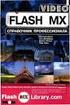 Flash ActionScript osa 4 Tekstikentät Flash:ssa tekstikenttä voi olla tyypiltään joko TLF Text tai Classic Text. TLF Text on uusi Flash CS5 tullut tyyppi. Sen animointi ja muotoilu ominaisuudet ovat monipuolisemmat
Flash ActionScript osa 4 Tekstikentät Flash:ssa tekstikenttä voi olla tyypiltään joko TLF Text tai Classic Text. TLF Text on uusi Flash CS5 tullut tyyppi. Sen animointi ja muotoilu ominaisuudet ovat monipuolisemmat
Purot.net Wiki. Tutkielma. Paavo Räisänen. Centria Ammattikorkeakoulu 24.10.2012
 Purot.net Wiki Tutkielma Paavo Räisänen Centria Ammattikorkeakoulu 24.10.2012 Sisällysluettelo 1: Esittely 2: Perustaminen 3: Uuden sivun luonti 4: Kuvien lisääminen 5: Linkin lisääminen 6: Lopuksi 1:
Purot.net Wiki Tutkielma Paavo Räisänen Centria Ammattikorkeakoulu 24.10.2012 Sisällysluettelo 1: Esittely 2: Perustaminen 3: Uuden sivun luonti 4: Kuvien lisääminen 5: Linkin lisääminen 6: Lopuksi 1:
OFFICE 365 OPISKELIJOILLE
 OFFICE 365 OPISKELIJOILLE Table of Contents Articles... 3 Ohjeet Office 365 käyttöönottoon... 4 One Driveen tallennetun videon palauttaminen oppimisympäristön palautuskansioon... 5 Changing default language
OFFICE 365 OPISKELIJOILLE Table of Contents Articles... 3 Ohjeet Office 365 käyttöönottoon... 4 One Driveen tallennetun videon palauttaminen oppimisympäristön palautuskansioon... 5 Changing default language
ASTERI KIRJANPITO KIELIVERSION OHJE
 ASTERI KIRJANPITO KIELIVERSION OHJE 7.4.2006 Atsoft Oy Mäkinen Malminkaari 21 B Keskus (09) 350 7530 Päivystykset: 0400 316 088, 00700 HELSINKI Fax (09) 351 5532 0400 505 596, 0500 703730 http://www.atsoft.fi
ASTERI KIRJANPITO KIELIVERSION OHJE 7.4.2006 Atsoft Oy Mäkinen Malminkaari 21 B Keskus (09) 350 7530 Päivystykset: 0400 316 088, 00700 HELSINKI Fax (09) 351 5532 0400 505 596, 0500 703730 http://www.atsoft.fi
ClassPad fx-cp400 OS2-päivitys. + Manager-ohjelmisto ja Physium-sovellus
 ClassPad fx-cp400 OS2-päivitys + Manager-ohjelmisto ja Physium-sovellus Käyttöjärjestelmän ja Add-in sovellusten päivityksestä Casio suosittelee aina viimeisimmän käyttöjärjestelmän asentamista. Tällöin
ClassPad fx-cp400 OS2-päivitys + Manager-ohjelmisto ja Physium-sovellus Käyttöjärjestelmän ja Add-in sovellusten päivityksestä Casio suosittelee aina viimeisimmän käyttöjärjestelmän asentamista. Tällöin
Käyttöliittymien perusteet
 Tarjolla tänään WIMP-käyttöliittymät: Ikkunointi Saila Ovaska Informaatiotieteiden yksikkö Tampereen yliopisto WIMP Windows, Icons, Menus, Pointing Device Mikä on ikkuna? Ikkunan osat Navigointi ikkunoiden
Tarjolla tänään WIMP-käyttöliittymät: Ikkunointi Saila Ovaska Informaatiotieteiden yksikkö Tampereen yliopisto WIMP Windows, Icons, Menus, Pointing Device Mikä on ikkuna? Ikkunan osat Navigointi ikkunoiden
Ensin klikkaa käynnistä-valikkoa ja sieltä Kaikki ohjelmat valikosta kaikki ohjelmat
 Microsoft Office 2010 löytyy tietokoneen käynnistä-valikosta aivan kuin kaikki muutkin tietokoneelle asennetut ohjelmat. Microsoft kansion sisältä löytyy toimisto-ohjelmistopakettiin kuuluvat eri ohjelmat,
Microsoft Office 2010 löytyy tietokoneen käynnistä-valikosta aivan kuin kaikki muutkin tietokoneelle asennetut ohjelmat. Microsoft kansion sisältä löytyy toimisto-ohjelmistopakettiin kuuluvat eri ohjelmat,
,QWHUQHWVHODLPHQNl\WWlPLQHQ±,QWHUQHW([SORUHU
 ,QWHUQHWVHODLPHQNl\WWlPLQHQ±,QWHUQHW([SORUHU Tässä pääsette tutustumaan Internet Explorerin (IE) käyttöön. Muitakin selainversioita löytyy, kuten esimerkiksi Netscape, Opera ja Mozilla. Näiden muiden selainten
,QWHUQHWVHODLPHQNl\WWlPLQHQ±,QWHUQHW([SORUHU Tässä pääsette tutustumaan Internet Explorerin (IE) käyttöön. Muitakin selainversioita löytyy, kuten esimerkiksi Netscape, Opera ja Mozilla. Näiden muiden selainten
Käyttöliittymien perusteet
 Dialogin suunnittelu WIMP-käyttöliittymissä Saila Ovaska Informaatiotieteiden yksikkö Tampereen yliopisto Tarjolla tänään Dialogi-termi yleisesti HCI:ssä Ihmisen ja tietokoneen välistä vuoropuhelua patterns
Dialogin suunnittelu WIMP-käyttöliittymissä Saila Ovaska Informaatiotieteiden yksikkö Tampereen yliopisto Tarjolla tänään Dialogi-termi yleisesti HCI:ssä Ihmisen ja tietokoneen välistä vuoropuhelua patterns
WIMP-käyttöliittymät: Ikkunointi. Tarjolla tänään
 WIMP-käyttöliittymät: Ikkunointi Saila Ovaska Informaatiotieteiden yksikkö Tampereen yliopisto 1 Tarjolla tänään WIMP Windows, Icons, Menus, Pointing Device Mikä on ikkuna? Ikkunan osat Navigointi ikkunoiden
WIMP-käyttöliittymät: Ikkunointi Saila Ovaska Informaatiotieteiden yksikkö Tampereen yliopisto 1 Tarjolla tänään WIMP Windows, Icons, Menus, Pointing Device Mikä on ikkuna? Ikkunan osat Navigointi ikkunoiden
Posterin teko MS Publisherilla
 Posterin teko MS Publisherilla Ensimmäisenä avaa MS Publisher 2010. Löydät sen Windows valikosta - All programs - Microsoft Office. Publisheriin avautuu allaolevan kuvan mukainen näkymä. Mikäli et näe
Posterin teko MS Publisherilla Ensimmäisenä avaa MS Publisher 2010. Löydät sen Windows valikosta - All programs - Microsoft Office. Publisheriin avautuu allaolevan kuvan mukainen näkymä. Mikäli et näe
Apuja ohjelmointiin» Yleisiä virheitä
 Apuja ohjelmointiin» Yleisiä virheitä Ohjelmaa kirjoittaessasi saattaa Visual Studio ilmoittaa monenlaisista virheistä "punakynällä". Usein tämä johtuu vain siitä, että virheitä näytetään vaikket olisi
Apuja ohjelmointiin» Yleisiä virheitä Ohjelmaa kirjoittaessasi saattaa Visual Studio ilmoittaa monenlaisista virheistä "punakynällä". Usein tämä johtuu vain siitä, että virheitä näytetään vaikket olisi
Vesa Ollikainen, päivitys Juha Haataja 3.8.2010
 METROPOLIA Tekstinkäsittely1 Peruskäyttö Vesa Ollikainen, päivitys Juha Haataja 3.8.2010 Tavoitteet ja sisältö Tavoite Lyhyen asiakirjan kirjoitustaito Word-tekstinkäsittelyohjelmalla Sisältö Tekstinkäsittelyohjelman
METROPOLIA Tekstinkäsittely1 Peruskäyttö Vesa Ollikainen, päivitys Juha Haataja 3.8.2010 Tavoitteet ja sisältö Tavoite Lyhyen asiakirjan kirjoitustaito Word-tekstinkäsittelyohjelmalla Sisältö Tekstinkäsittelyohjelman
Siirtyminen Outlook 2010 -versioon
 Tämän oppaan sisältö Microsoft Microsoft Outlook 2010 näyttää hyvin erilaiselta kuin Outlook 2003. Tämän oppaan tarkoituksena on helpottaa uuden ohjelman opiskelua. Seuraavassa on tietoja uuden käyttöliittymän
Tämän oppaan sisältö Microsoft Microsoft Outlook 2010 näyttää hyvin erilaiselta kuin Outlook 2003. Tämän oppaan tarkoituksena on helpottaa uuden ohjelman opiskelua. Seuraavassa on tietoja uuden käyttöliittymän
Excelin käyttö mallintamisessa. Regressiosuoran määrittäminen. Käsitellään tehtävän 267 ratkaisu.
 Excelin käyttö mallintamisessa Regressiosuoran määrittäminen Käsitellään tehtävän 267 ratkaisu. 1)Kirjoitetaan arvot taulukkoon syvyys (mm) ikä 2 4 3 62 6 11 7 125 2) Piirretään graafi, valitaan lajiksi
Excelin käyttö mallintamisessa Regressiosuoran määrittäminen Käsitellään tehtävän 267 ratkaisu. 1)Kirjoitetaan arvot taulukkoon syvyys (mm) ikä 2 4 3 62 6 11 7 125 2) Piirretään graafi, valitaan lajiksi
Rekisteröiminen - FAQ
 Rekisteröiminen - FAQ Miten Akun/laturin rekisteröiminen tehdään Akun/laturin rekisteröiminen tapahtuu samalla tavalla kuin nykyinen takuurekisteröityminen koneille. Nykyistä tietokantaa on muokattu niin,
Rekisteröiminen - FAQ Miten Akun/laturin rekisteröiminen tehdään Akun/laturin rekisteröiminen tapahtuu samalla tavalla kuin nykyinen takuurekisteröityminen koneille. Nykyistä tietokantaa on muokattu niin,
Word 2003:n käyttötoimintojen muutokset Word 2010:ssä
 1/6 Word 2003:n käyttötoimintojen muutokset Word 2010:ssä WORD 2003 TOIMINNOT TOIMINNOT WORD 2010:ssä Uusi tiedosto Avaa tiedosto Sivun asetukset valikosta painike ja avautuvasta valikosta valitse haluamasi
1/6 Word 2003:n käyttötoimintojen muutokset Word 2010:ssä WORD 2003 TOIMINNOT TOIMINNOT WORD 2010:ssä Uusi tiedosto Avaa tiedosto Sivun asetukset valikosta painike ja avautuvasta valikosta valitse haluamasi
MICROSOFT EXCEL 2010
 1 MICROSOFT EXCEL 2010 Taulukkolaskentaohjelman jatkokurssin tärkeitä asioita 2 Taulukkolaskentaohjelmalla voit Käyttää tietokonetta ruutupaperin ja taskulaskimen korvaajana Laatia helposti ylläpidettäviä
1 MICROSOFT EXCEL 2010 Taulukkolaskentaohjelman jatkokurssin tärkeitä asioita 2 Taulukkolaskentaohjelmalla voit Käyttää tietokonetta ruutupaperin ja taskulaskimen korvaajana Laatia helposti ylläpidettäviä
TAULUKOINTI. Word Taulukot
 Word 2013 Taulukot TAULUKOINTI TAULUKOINTI... 1 Taulukon tekeminen... 1 Solusta toiseen siirtyminen... 1 Solun tyhjentäminen... 2 Taulukon Layout (Asettelu) välilehti... 2 Alueiden valitseminen taulukossa...
Word 2013 Taulukot TAULUKOINTI TAULUKOINTI... 1 Taulukon tekeminen... 1 Solusta toiseen siirtyminen... 1 Solun tyhjentäminen... 2 Taulukon Layout (Asettelu) välilehti... 2 Alueiden valitseminen taulukossa...
Luentoaikataulu Luento 2 (vko 49) Multimodaalisuus. Visuaaliset suunnitteluperiaatteet. IHTE-2100 KaSuper 2008-2009. Käyttöliittymätyyppejä
 IHTE-2100 KaSuper 2008-2009 Luento 2: multimodaalisuus, visuaaliset suunnitteluperiaatteet Luentoaikataulu Luento 1 (vko 49) Kurssijärjestelyt, käyttöliittymän määritelmä. GUI historiaa Luento 2 (vko 49)
IHTE-2100 KaSuper 2008-2009 Luento 2: multimodaalisuus, visuaaliset suunnitteluperiaatteet Luentoaikataulu Luento 1 (vko 49) Kurssijärjestelyt, käyttöliittymän määritelmä. GUI historiaa Luento 2 (vko 49)
PROJEKTISIVUN LUOMINEN:
 PROJEKTISIVUN LUOMINEN: 1. KLIKKAA 2. KLIKKAA 3. 2.VALITSE Projektin nimi, Muista: loppuun sana projekti (mahdollistaa suodatuksen)+ PÄÄTTYNYT, jos projekti on päättynyt 1.KLIKKAA KIRJOITA TÄHÄN mahdollisimman
PROJEKTISIVUN LUOMINEN: 1. KLIKKAA 2. KLIKKAA 3. 2.VALITSE Projektin nimi, Muista: loppuun sana projekti (mahdollistaa suodatuksen)+ PÄÄTTYNYT, jos projekti on päättynyt 1.KLIKKAA KIRJOITA TÄHÄN mahdollisimman
Videokuvan siirtäminen kamerasta tietokoneelle Windows Movie Maker -ohjelman avulla
 Videokuvan siirtäminen kamerasta tietokoneelle Windows Movie Maker -ohjelman avulla 1. Digivideokamera liitetään tietokoneeseen FireWire-piuhalla. (Liitännällä on useita eri nimiä: myös IEEE 1394, DV,
Videokuvan siirtäminen kamerasta tietokoneelle Windows Movie Maker -ohjelman avulla 1. Digivideokamera liitetään tietokoneeseen FireWire-piuhalla. (Liitännällä on useita eri nimiä: myös IEEE 1394, DV,
Febdok 6.0, Uudet ominaisuudet OHJEISTUS
 Febdok 6.0, Uudet ominaisuudet OHJEISTUS Sisällys 1 YLEISTÄ 1 2 ESIMERKIT 2 2.1 LAITTEISTON TIEDOT 2 2.2 SYÖTÖN VALINTA 3 2.3 PJ-LIITTYMÄ 4 2.4 SJ-LIITTYMÄ 5 2.5 GENERAATTORIJAKELU 8 2.6 SUOJALAITTEET
Febdok 6.0, Uudet ominaisuudet OHJEISTUS Sisällys 1 YLEISTÄ 1 2 ESIMERKIT 2 2.1 LAITTEISTON TIEDOT 2 2.2 SYÖTÖN VALINTA 3 2.3 PJ-LIITTYMÄ 4 2.4 SJ-LIITTYMÄ 5 2.5 GENERAATTORIJAKELU 8 2.6 SUOJALAITTEET
TEHTÄVÄ 1.1 RATKAISUOHJEET
 TEHTÄVÄ 1.1 RATKAISUOHJEET 1. Luo mallin mukainen kansiorakenne Käynnistä Resurssienhallinta painamalla näppäimistöltä peräkkäin Windows- ja E-näppäimiä niin, että Windows-näppäin on yhä pohjassa, kun
TEHTÄVÄ 1.1 RATKAISUOHJEET 1. Luo mallin mukainen kansiorakenne Käynnistä Resurssienhallinta painamalla näppäimistöltä peräkkäin Windows- ja E-näppäimiä niin, että Windows-näppäin on yhä pohjassa, kun
Ohjeita LINDOn ja LINGOn käyttöön
 Ohjeita LINDOn ja LINGOn käyttöön LINDOn tärkeimmät komennot ovat com (command), joka tuloaa käytettävissä olevat komennot ruudulle, ja help, jonka avulla saa tietoa eri komennoia. Vaaukset kursiivilla
Ohjeita LINDOn ja LINGOn käyttöön LINDOn tärkeimmät komennot ovat com (command), joka tuloaa käytettävissä olevat komennot ruudulle, ja help, jonka avulla saa tietoa eri komennoia. Vaaukset kursiivilla
Skype for Business pikaohje
 Skype for Business pikaohje Sisällys KOKOUSKUTSU... 2 ENNEN ENSIMMÄISEN KOKOUKSEN ALKUA... 4 LIITTYMINEN KOKOUKSEEN SKYPE FOR BUSINEKSELLA... 5 LIITTYMINEN KOKOUKSEEN SELAIMEN KAUTTA... 6 LIITTYMINEN KOKOUKSEEN
Skype for Business pikaohje Sisällys KOKOUSKUTSU... 2 ENNEN ENSIMMÄISEN KOKOUKSEN ALKUA... 4 LIITTYMINEN KOKOUKSEEN SKYPE FOR BUSINEKSELLA... 5 LIITTYMINEN KOKOUKSEEN SELAIMEN KAUTTA... 6 LIITTYMINEN KOKOUKSEEN
Käyttöliittymän muokkaus
 Käyttöliittymän muokkaus Ohjelman pitkän kehityshistorian takia asetukset ovat jakaantuneet useampaan eri kohtaan ohjelmassa. Ohessa yhteenveto nykyisistä asetuksista (versio 6.4.1, 2/2018). Ylä- ja sivupalkkien
Käyttöliittymän muokkaus Ohjelman pitkän kehityshistorian takia asetukset ovat jakaantuneet useampaan eri kohtaan ohjelmassa. Ohessa yhteenveto nykyisistä asetuksista (versio 6.4.1, 2/2018). Ylä- ja sivupalkkien
Respa tilanvaraussovellus
 1 Respa tilanvaraussovellus Selainkäyttöistä Respa -tilanvaraussovellusta voidaan käyttää esim. kokous- ja liikuntatilojen varausten tekemiseen. Sovellus toimii kaikilla yleisesti käytössä olevilla www-selaimilla.
1 Respa tilanvaraussovellus Selainkäyttöistä Respa -tilanvaraussovellusta voidaan käyttää esim. kokous- ja liikuntatilojen varausten tekemiseen. Sovellus toimii kaikilla yleisesti käytössä olevilla www-selaimilla.
Selaimen asetukset. Toukokuu 2014 1 (7) Selaimen asetukset. 1994-2014 Tikon Oy. All rights reserved.
 Toukokuu 2014 1 (7) Selaimen asetukset Toukokuu 2014 2 (7) 1 Johdanto... 3 2 Windows... 3 3 Selaimet... 3 3.1 Yleiset asetukset (kaikki selaimet)... 3 3.1.1 Zoom-asetus... 3 3.1.2 Pop-up Blocker... 3 3.2
Toukokuu 2014 1 (7) Selaimen asetukset Toukokuu 2014 2 (7) 1 Johdanto... 3 2 Windows... 3 3 Selaimet... 3 3.1 Yleiset asetukset (kaikki selaimet)... 3 3.1.1 Zoom-asetus... 3 3.1.2 Pop-up Blocker... 3 3.2
MixW ja Dx-vihjeet (ohje) oh3htu 10.9.2009
 MixW ja Dx-vihjeet (ohje) oh3htu 10.9.2009 MixW:n käyttäjille mieleen on saada DX-vihjeet MixW:n Dxcluster dialog-ikkunaan sen monipuolisuuden ansiosta. Dxcluster dialog-ikkunassa on muun muassa helposti
MixW ja Dx-vihjeet (ohje) oh3htu 10.9.2009 MixW:n käyttäjille mieleen on saada DX-vihjeet MixW:n Dxcluster dialog-ikkunaan sen monipuolisuuden ansiosta. Dxcluster dialog-ikkunassa on muun muassa helposti
Tekstinkäsittely ja opinnäytetyö I sisällysluettelo ja sivunumerointi. Word 2007
 Tekstinkäsittely ja opinnäytetyö I sisällysluettelo ja sivunumerointi Word 2007 Perttu Suhonen 2008 Sisällysluettelo 1 Sisällysluettelon tekeminen...5 1.1 Monitasoinen numerointi...5 1.2 Otsikkotyylien
Tekstinkäsittely ja opinnäytetyö I sisällysluettelo ja sivunumerointi Word 2007 Perttu Suhonen 2008 Sisällysluettelo 1 Sisällysluettelon tekeminen...5 1.1 Monitasoinen numerointi...5 1.2 Otsikkotyylien
Väitöskirja -mallipohja
 JYVÄSKYLÄN YLIOPISTO Väitöskirja -mallipohja Word 2007/2010 IT-palvelut hannele.rajaniemi@jyu.fi https://koppa.jyu.fi/avoimet/thk/vaitoskirja sovellustuki@jyu.fi Sisältö Miten toimii väitöskirja/asiakirjamallipohja?
JYVÄSKYLÄN YLIOPISTO Väitöskirja -mallipohja Word 2007/2010 IT-palvelut hannele.rajaniemi@jyu.fi https://koppa.jyu.fi/avoimet/thk/vaitoskirja sovellustuki@jyu.fi Sisältö Miten toimii väitöskirja/asiakirjamallipohja?
Salasanan vaihto uuteen / How to change password
 Salasanan vaihto uuteen / How to change password Sisällys Salasanakäytäntö / Password policy... 2 Salasanan vaihto verkkosivulla / Change password on website... 3 Salasanan vaihto matkapuhelimella / Change
Salasanan vaihto uuteen / How to change password Sisällys Salasanakäytäntö / Password policy... 2 Salasanan vaihto verkkosivulla / Change password on website... 3 Salasanan vaihto matkapuhelimella / Change
Käytettävyyden arvionti
 Käytettävyyden arvionti ilman käyttäjiä Sisältö käyttäjien rooli arvioinnissa asiantuntija-arvioiden tarve heuristinen arvio mitä? kuka? miten? heuristiikat Käytettävyyden arvionti ilman käyttäjiä automaattinen
Käytettävyyden arvionti ilman käyttäjiä Sisältö käyttäjien rooli arvioinnissa asiantuntija-arvioiden tarve heuristinen arvio mitä? kuka? miten? heuristiikat Käytettävyyden arvionti ilman käyttäjiä automaattinen
UCOT-Sovellusprojekti. Asennusohje
 UCOT-Sovellusprojekti Asennusohje Ilari Liukko Tuomo Pieniluoma Vesa Pikki Panu Suominen Versio: 1.00 Julkinen 15. joulukuuta 2006 Jyväskylän yliopisto Tietotekniikan laitos Jyväskylä Hyväksyjä Päivämäärä
UCOT-Sovellusprojekti Asennusohje Ilari Liukko Tuomo Pieniluoma Vesa Pikki Panu Suominen Versio: 1.00 Julkinen 15. joulukuuta 2006 Jyväskylän yliopisto Tietotekniikan laitos Jyväskylä Hyväksyjä Päivämäärä
Käyttöliittymien perusteet 24.10.2012
 Tarjolla tänään WIMP-käyttöliittymät: Ikkunointi Saila Ovaska Informaatiotieteiden yksikkö Tampereen yliopisto WIMP Windows, Icons, Menus, Pointing Device Mikä on ikkuna? Ikkunan osat Navigointi ikkunoiden
Tarjolla tänään WIMP-käyttöliittymät: Ikkunointi Saila Ovaska Informaatiotieteiden yksikkö Tampereen yliopisto WIMP Windows, Icons, Menus, Pointing Device Mikä on ikkuna? Ikkunan osat Navigointi ikkunoiden
Word 2010 Pikaopas Hannu Matikainen Päivitetty: 14.4.2012
 Word 2010 Pikaopas Hannu Matikainen Päivitetty: 14.4.2012 1(5) Ohjelmaikkunan osat Valintanauhan tärkeimmät välilehdet ovat Tiedosto, Aloitus, Lisää ja Sivun asettelu. Kuvassa näkyy Aloitus-välilehti.
Word 2010 Pikaopas Hannu Matikainen Päivitetty: 14.4.2012 1(5) Ohjelmaikkunan osat Valintanauhan tärkeimmät välilehdet ovat Tiedosto, Aloitus, Lisää ja Sivun asettelu. Kuvassa näkyy Aloitus-välilehti.
Office 365 palvelujen käyttöohje Sisällys
 Office 365 palvelujen käyttöohje Sisällys Sisäänkirjautuminen... 2 Office 365:n käyttöliittymä... 3 Salasanan vaihto... 5 Outlook-sähköpostin käyttö... 7 Outlook-kalenterin käyttö... 10 OneDriven käyttö...
Office 365 palvelujen käyttöohje Sisällys Sisäänkirjautuminen... 2 Office 365:n käyttöliittymä... 3 Salasanan vaihto... 5 Outlook-sähköpostin käyttö... 7 Outlook-kalenterin käyttö... 10 OneDriven käyttö...
TIMMI-TILAVARAUSOHJELMISTO
 Timmi Software Oy Pikaopas 1(12) TIMMI-TILAVARAUSOHJELMISTO Tämä dokumentti on pikaopas Timmi-tilavarausohjelmiston ominaisuuksien testausta varten. Pikaohjeen merkinnät Pikaohjeessa käytetään seuraavia
Timmi Software Oy Pikaopas 1(12) TIMMI-TILAVARAUSOHJELMISTO Tämä dokumentti on pikaopas Timmi-tilavarausohjelmiston ominaisuuksien testausta varten. Pikaohjeen merkinnät Pikaohjeessa käytetään seuraavia
A. Peruskäyttöohje Digilehtiö
 A. Peruskäyttöohje Digilehtiö 1 1. Aseta haluamasi paperi tai lehtiö alustan päälle. Kirjoita ja piirrä muistiinpanot digilehtiön kynällä, kun kirjoitat uudelle sivulle, käännä lehti syrjään, ja paina
A. Peruskäyttöohje Digilehtiö 1 1. Aseta haluamasi paperi tai lehtiö alustan päälle. Kirjoita ja piirrä muistiinpanot digilehtiön kynällä, kun kirjoitat uudelle sivulle, käännä lehti syrjään, ja paina
KEHITYSTOIVEIDEN JA VIRHEIDEN KIRJAUSOHJE INTERNETISTÄ
 KEHITYSTOIVEIDEN JA VIRHEIDEN KIRJAUSOHJE INTERNETISTÄ Asemamiehenkatu 4 00520 Helsinki puh. (09) 2780 0078 fax (09) 155 2851 asiakaspalvelu@seuraava.fi http://exim.seuraava.fi EXIM-KEHITYS 2 (6) Virheraportit
KEHITYSTOIVEIDEN JA VIRHEIDEN KIRJAUSOHJE INTERNETISTÄ Asemamiehenkatu 4 00520 Helsinki puh. (09) 2780 0078 fax (09) 155 2851 asiakaspalvelu@seuraava.fi http://exim.seuraava.fi EXIM-KEHITYS 2 (6) Virheraportit
HY-käyttäjät HUS/HYKS käyttäjät
 EndNote Pikaohje Peruskäytön vaiheet Kun EndNote on asennettu koneelle/koneille: 1. Perusta kirjasto (vastaa tiedostojenhallinnassa kahta tiedostoa.enl ja.data tiedostot) 2. Vie viitteet tietokannoista
EndNote Pikaohje Peruskäytön vaiheet Kun EndNote on asennettu koneelle/koneille: 1. Perusta kirjasto (vastaa tiedostojenhallinnassa kahta tiedostoa.enl ja.data tiedostot) 2. Vie viitteet tietokannoista
Kymmenen Nopeaa & Näppärää Office-ohjelmien käyttövinkkiä
 Kymmenen Nopeaa & Näppärää Office-ohjelmien käyttövinkkiä 1) Aloitetaan Excelistä a. Tunnetko täyttökahvan ja valintakehyksen toiminteet? Sillä saa aikaan monenmoista. i. Täyttökahva (vahvennettu neliö
Kymmenen Nopeaa & Näppärää Office-ohjelmien käyttövinkkiä 1) Aloitetaan Excelistä a. Tunnetko täyttökahvan ja valintakehyksen toiminteet? Sillä saa aikaan monenmoista. i. Täyttökahva (vahvennettu neliö
KÄYTTÖOHJE. Servia. S solutions
 KÄYTTÖOHJE Servia S solutions Versio 1.0 Servia S solutions Servia Finland Oy PL 1188 (Microkatu 1) 70211 KUOPIO puh. (017) 441 2780 info@servia.fi www.servia.fi 2001 2004 Servia Finland Oy. Kaikki oikeudet
KÄYTTÖOHJE Servia S solutions Versio 1.0 Servia S solutions Servia Finland Oy PL 1188 (Microkatu 1) 70211 KUOPIO puh. (017) 441 2780 info@servia.fi www.servia.fi 2001 2004 Servia Finland Oy. Kaikki oikeudet
Data@Flow. Verkkosivuston hallinnan ohjeet. atflow Oy tuki@atflow.fi. AtFlow Oy, tuki@atflow.fi, +358 (0)50 452 5620
 Data@Flow Verkkosivuston hallinnan ohjeet atflow Oy tuki@atflow.fi AtFlow Oy, tuki@atflow.fi, +358 (0)50 452 5620 Sisällysluettelo 1. Kirjautuminen... 2 2. Sivuston muokkaus... 2 3. Sivujen ja valikoiden
Data@Flow Verkkosivuston hallinnan ohjeet atflow Oy tuki@atflow.fi AtFlow Oy, tuki@atflow.fi, +358 (0)50 452 5620 Sisällysluettelo 1. Kirjautuminen... 2 2. Sivuston muokkaus... 2 3. Sivujen ja valikoiden
Adobe Meeting podien käyttö
 Adobe Meeting podien käyttö Adobe Meeting podien käyttö 1 (6) Erilaisten podien käyttö Attendee list pod Kolme erilaista osallistujaa, ylhäältä alas Host, Presenter, Participant. Host antaa participanteille
Adobe Meeting podien käyttö Adobe Meeting podien käyttö 1 (6) Erilaisten podien käyttö Attendee list pod Kolme erilaista osallistujaa, ylhäältä alas Host, Presenter, Participant. Host antaa participanteille
TermBase NET versio 1.0.1. (Beta)
 TermBase NET versio 1.0.1. (Beta) Sulautettu sanasto- ja termikanta OHJEET TÄRKEÄÄ: Copyright M. Tuittu, 2005 Kaikki oikeudet pidätetään. TermBase NET on toteutettu java -tekniikalla. Java and all Java-based
TermBase NET versio 1.0.1. (Beta) Sulautettu sanasto- ja termikanta OHJEET TÄRKEÄÄ: Copyright M. Tuittu, 2005 Kaikki oikeudet pidätetään. TermBase NET on toteutettu java -tekniikalla. Java and all Java-based
OpeOodi Opiskelijalistojen tulostaminen, opiskelijoiden hallinta ja sähköpostin lähettäminen
 Helsingin yliopisto WebOodi 1 OpeOodi Opiskelijalistojen tulostaminen, opiskelijoiden hallinta ja sähköpostin lähettäminen Opetustapahtuman opiskelijalistan tulostaminen Ilmoittautuneista opiskelijoista
Helsingin yliopisto WebOodi 1 OpeOodi Opiskelijalistojen tulostaminen, opiskelijoiden hallinta ja sähköpostin lähettäminen Opetustapahtuman opiskelijalistan tulostaminen Ilmoittautuneista opiskelijoista
Office 2013 - ohjelmiston asennusohje
 Office 2013 - ohjelmiston asennusohje Tämän ohjeen kuvakaappaukset on otettu asentaessa ohjelmistoa Windows 7 käyttöjärjestelmää käyttävään koneeseen. Näkymät voivat hieman poiketa, jos sinulla on Windows
Office 2013 - ohjelmiston asennusohje Tämän ohjeen kuvakaappaukset on otettu asentaessa ohjelmistoa Windows 7 käyttöjärjestelmää käyttävään koneeseen. Näkymät voivat hieman poiketa, jos sinulla on Windows
Algoritmit 1. Luento 1 Ti Timo Männikkö
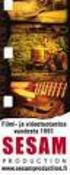 Algoritmit 1 Luento 1 Ti 10.1.2017 Timo Männikkö Luento 1 Algoritmi Algoritmin toteutus Ongelman ratkaiseminen Algoritmin tehokkuus Algoritmin suoritusaika Algoritmin analysointi Algoritmit 1 Kevät 2017
Algoritmit 1 Luento 1 Ti 10.1.2017 Timo Männikkö Luento 1 Algoritmi Algoritmin toteutus Ongelman ratkaiseminen Algoritmin tehokkuus Algoritmin suoritusaika Algoritmin analysointi Algoritmit 1 Kevät 2017
Tekstinkäsittelyn jatko KSAO Liiketalous 1. Osanvaihto näkyy näytöllä vaakasuorana kaksoispisteviivarivinä ja keskellä riviä lukee osanvaihdon tyyppi
 KSAO Liiketalous 1 Osat Tiedosto voidaan jakaa osiin ja jokainen osa muotoilla erikseen. Osa voi olla miten pitkä tahansa, yhdestä kappaleesta kokonaiseen tiedostoon. Osanvaihto näkyy näytöllä vaakasuorana
KSAO Liiketalous 1 Osat Tiedosto voidaan jakaa osiin ja jokainen osa muotoilla erikseen. Osa voi olla miten pitkä tahansa, yhdestä kappaleesta kokonaiseen tiedostoon. Osanvaihto näkyy näytöllä vaakasuorana
Mikä on Adobe Connect? Adobe Connectin käyttö. Toimiminen Presentterinä
 Adobe Connect 8 1 Adobe Connect 8 1.1 Mikä on Adobe Connect? 4 1.2 Adobe Connectin käyttö 8 1.3 Toimiminen Presentterinä 12 Adobe Connect 8 Adobe Connect 8-3 Mikä on Adobe Connect? Adobe Connect on verkossa
Adobe Connect 8 1 Adobe Connect 8 1.1 Mikä on Adobe Connect? 4 1.2 Adobe Connectin käyttö 8 1.3 Toimiminen Presentterinä 12 Adobe Connect 8 Adobe Connect 8-3 Mikä on Adobe Connect? Adobe Connect on verkossa
Adobe Premiere Elements ohjeet
 Adobe Premiere Elements ohjeet 1. Käynnistä ohjelma kaksoisnapsauttamalla työpöydän kuvaketta. 2. Avautuvasta Elements-ikkunasa valitse a. New Project jos aloitat uuden videoeditoinnin. b. Open Project
Adobe Premiere Elements ohjeet 1. Käynnistä ohjelma kaksoisnapsauttamalla työpöydän kuvaketta. 2. Avautuvasta Elements-ikkunasa valitse a. New Project jos aloitat uuden videoeditoinnin. b. Open Project
MicroStation V8i-käyttöympäristö
 MicroStation V8i-käyttöympäristö Liite 2 Pääkäyttäjän ohjeet Juha Orre Tekniikan koulutusalan opinnäytetyö Kone- ja tuotantotekniikka Insinööri (AMK) KEMI 2013 SISÄLLYS Liite 2 2(14) SISÄLLYS... 2 1 KÄYTTÖOHJEET...
MicroStation V8i-käyttöympäristö Liite 2 Pääkäyttäjän ohjeet Juha Orre Tekniikan koulutusalan opinnäytetyö Kone- ja tuotantotekniikka Insinööri (AMK) KEMI 2013 SISÄLLYS Liite 2 2(14) SISÄLLYS... 2 1 KÄYTTÖOHJEET...
KSAO Liiketalous 1. Asiakirjan ulkoasuun vaikuttavat tekstin muotoilut ja kappale muotoilut. Kappaleen ulkoasuun vaikuttavia tekijöitä:
 KSAO Liiketalous 1 Asiakirjan ulkoasuun vaikuttavat tekstin muotoilut ja kappale muotoilut. Kappaleen ulkoasuun vaikuttavia tekijöitä: tekstin tasaus sisennys riviväli; kappaleen sisäiset rivivälit kappaleiden
KSAO Liiketalous 1 Asiakirjan ulkoasuun vaikuttavat tekstin muotoilut ja kappale muotoilut. Kappaleen ulkoasuun vaikuttavia tekijöitä: tekstin tasaus sisennys riviväli; kappaleen sisäiset rivivälit kappaleiden
Korkeakoulujen prosessipalvelin: mallintajan palvelinohje Versio 0.2
 Korkeakoulujen prosessipalvelin: mallintajan palvelinohje Versio 0.2 Sisällysluettelo Muutoshistoria...3 1 Johdanto...4 2 Palvelimen käyttöön tarvittavat ohjelmat...4 3 Palvelimelle kirjautuminen...4 4
Korkeakoulujen prosessipalvelin: mallintajan palvelinohje Versio 0.2 Sisällysluettelo Muutoshistoria...3 1 Johdanto...4 2 Palvelimen käyttöön tarvittavat ohjelmat...4 3 Palvelimelle kirjautuminen...4 4
